 |
|
| 전자 결재와 관련된 모든 기본설정을 할 수 있으며 관리자 메뉴와 사용자 메뉴로 나뉘어져 있습니다. |
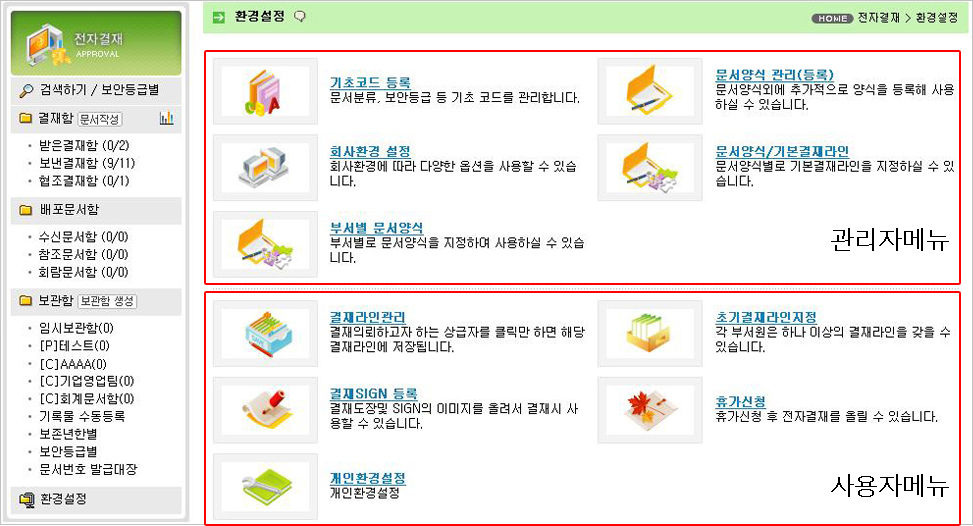 |
| |
< 관리자 메뉴 >
 기초코드등록 : 관리자가 문서 분류, 보안등급 등 기초코드를 등록 관리할 수 있습니다. 기초코드등록 : 관리자가 문서 분류, 보안등급 등 기초코드를 등록 관리할 수 있습니다. |
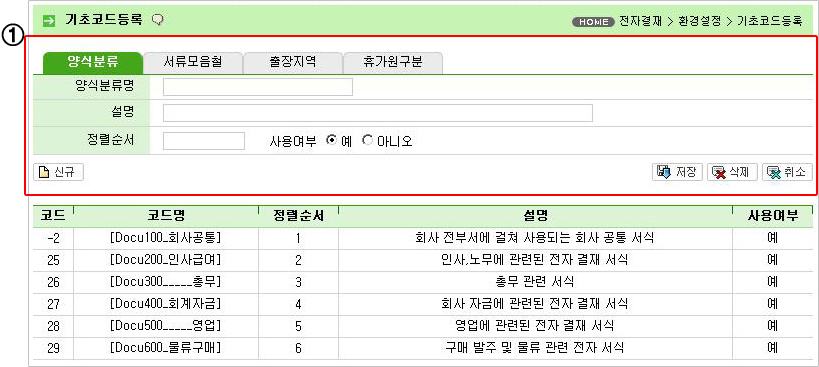 |
①양식분류, 서류모음철, 출장 지역, 휴가원 구분의 탭을 선택하여 해당 항목을 입력 후에 저장 버튼을 클릭하면 됩니다. |
 문서양식 관리(등록) : 문서양식외에 추가적으로 양식을 등록해 사용하실수 있습니다. 문서양식 관리(등록) : 문서양식외에 추가적으로 양식을 등록해 사용하실수 있습니다. |
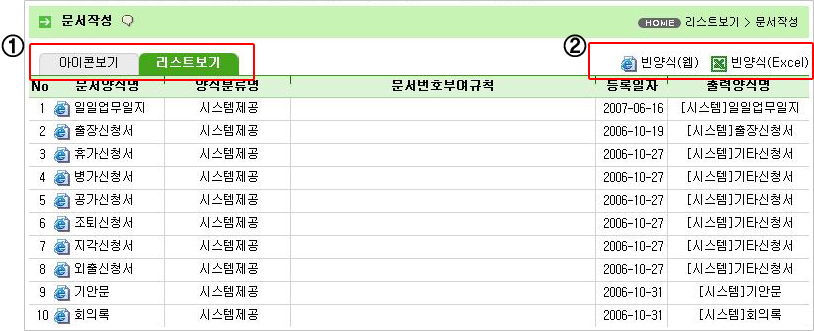 |
① 등록된 문서 양식은 아이콘보기, 리스트 보기로 정렬할 수 있습니다.
② 기본적으로 지원해 드리는 문서양식 외에 추가적으로 양식을 등록해 사용하실 수 있습니다. |
 회사환경설정 : 회사환경에 따라 다양한 옵션을 사용할 수 있습니다. 회사환경설정 : 회사환경에 따라 다양한 옵션을 사용할 수 있습니다. |
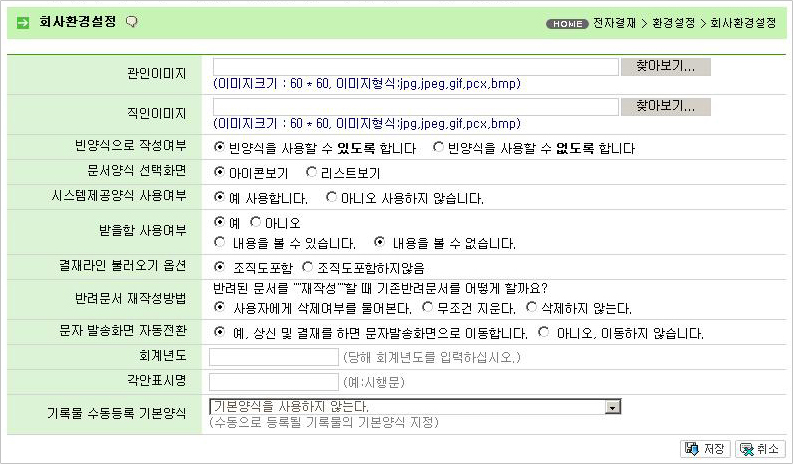 |
① 관인 이미지 : 출력 시 요청하는 문서의 요청 항목에 삽입되는 이미지입니다.
② 직인 이미지 : 출력 시 요청하는 문서의 요청 항목에 삽입되는 이미지입니다.
③ 빈양식으로 작성 여부 : 빈양식의 사용 여부를 선택하는 기능입니다.
④ 문서양식 선택화면 : 문서양식을 아이콘 또는 리스트로 선택하는 기능입니다.
⑤ 시스템제공양식 사용여부 : 해당 기능의 사용여부를 선택하는 기능입니다.
⑥ 받을함 사용여부 : 결재 진행 중인 문서를 결재 순서가 오지 않아도 미리 확인할 수 있는 기능으로 내용을 미리 볼 수 있는 옵션 선택이 가능합니다.
⑦ 결재라인 불러오기 : 조직도 표시 유무를 선택하는 기능입니다.
⑧ 반려문서 재작성방법 : 반려된 문서에 대한 활용여부를 선택하는 기능입니다.
⑨ 문자 발송화면 자동전환 : 문자발송 화면에 대한 설정을 할 수 있습니다.
⑩ 회계연도 : 문서번호 자동 생성 시에 표기하는 회계연도입니다.
⑪ 각인표시명 : 내부 유통문서와 외부 송신 문서를 사용하는 업체에서 표시명을 기입하면 각인부분 입력 항목에 표시명이 기입됩니다.
⑫ 기록물 수동등록 기본양식: 문서번호 자동 생성 시에 야기되는 오픈라인 문서 번호를 추가하는 항목으로 지정양식 사용이 가능합니다.
|
 문서양식/기본결제라인 : 문서양식별로 기본적인 결재라인을 지정하실 수 있는 관리자 메뉴입니다. 문서양식/기본결제라인 : 문서양식별로 기본적인 결재라인을 지정하실 수 있는 관리자 메뉴입니다. |
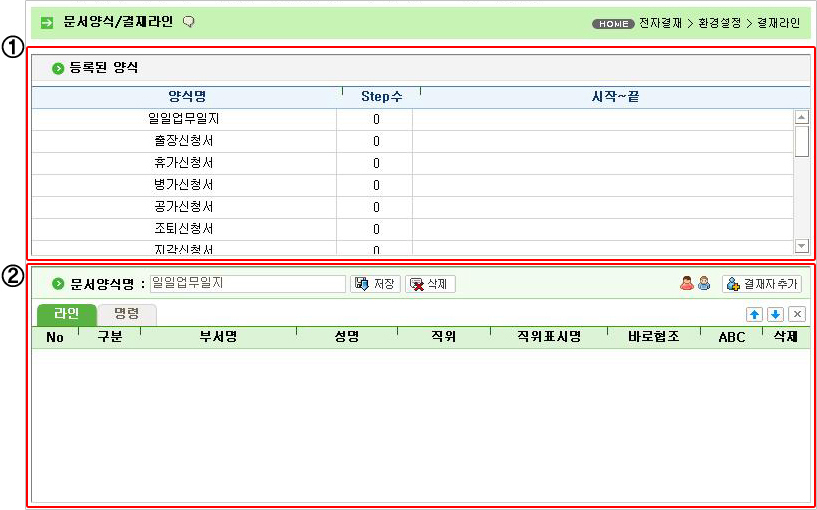 |
① 등록된 양식은 전자결재에 등록되어 있는 모든 문서를 확인할 수 있습니다.
② 문서양식에 따라서 결재라인을 생성, 수정, 삭제할 수 있습니다. 결재라인 생성의 자세한 방법은 문서양식/기본결제라인 설명 페이지를 참고하십시오
결재라인 지정은 다음과 같이 따라해 보세요.
|
① 등록된 양식 중에서 결재라인을 지정하고 싶은 문서를 선택합니다.
② 결재자 추가를 원하시면 결재자추가 버튼을 클릭하십시오.
|
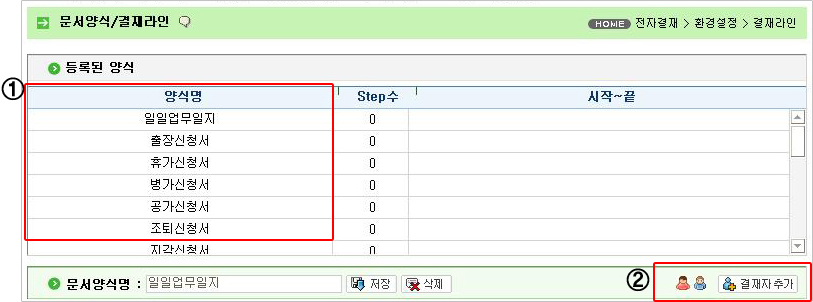 |
③ 조직도에서 원하시는 결재자를 추가하시고 적용하기 버튼을 클릭하십시오. (결재자 선택은 검색 기능을 통해서도 가능합니다.)
|
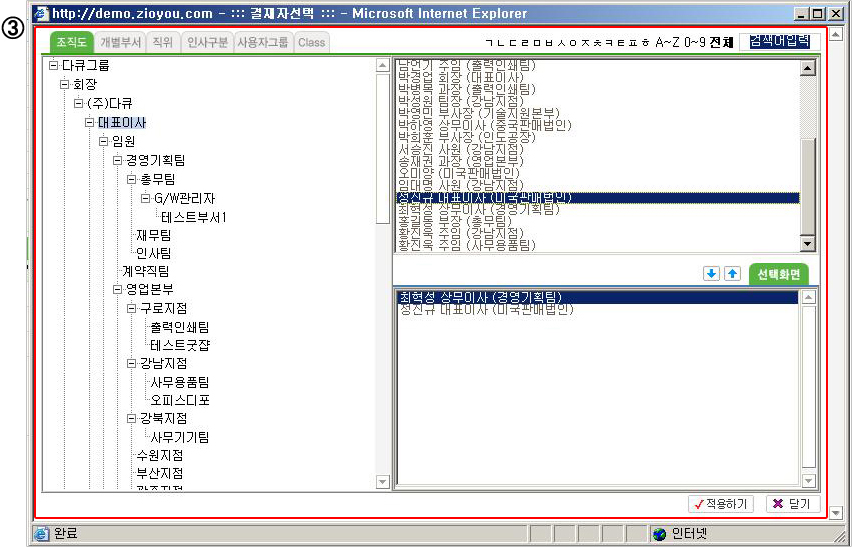 |
④ 사용자가 지정하신 결재라인이 추가되었음을 확인하실 수 있으며 바로협조나 ABC(권한설정)을 하신 후에 저장버튼을 클릭하십시오. (바로협조나 ABC(권한 설정)에 대한 설명은 결재문서작성 페이지를 참고)
|
 |
⑤ 사용자가 지정한 결재라인이 다음과 같이 문서양식에 추가되었음을 알 수 있습니다.
|
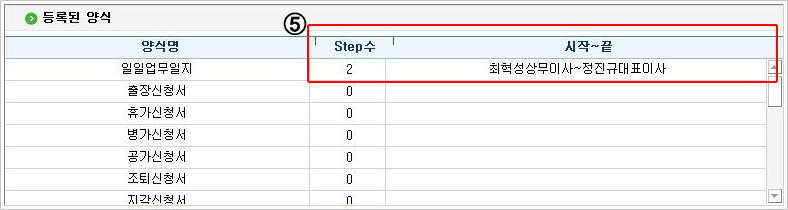 |
 부서별 문서양식 : 부서별로 문서양식을 지정하여 사용하실 수 있습니다. 부서별 문서양식 : 부서별로 문서양식을 지정하여 사용하실 수 있습니다. |
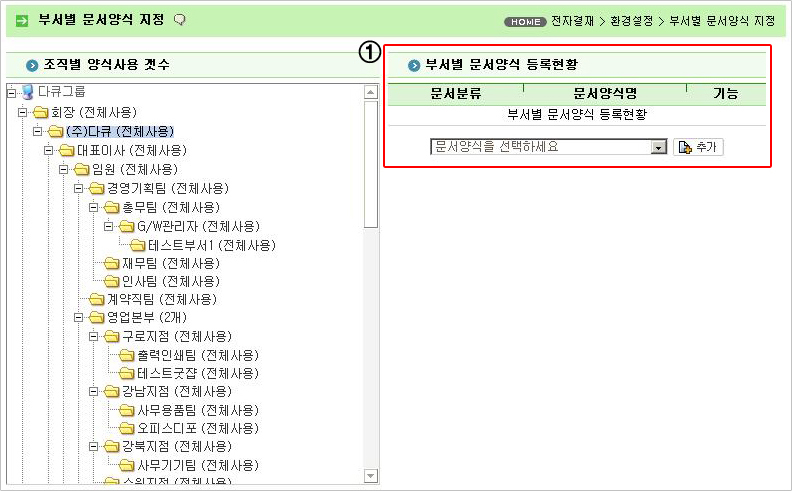 |
① 원하시는 부서와 문서양식을 선택하여 추가 버튼을 클릭하십시오
|
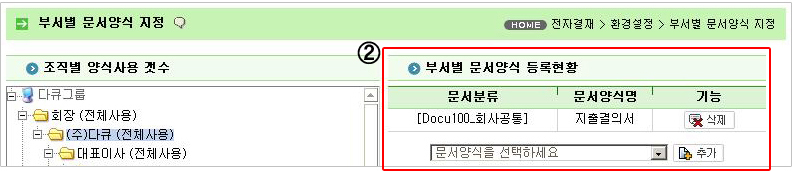 |
② 부서별 문서양식 등록이 되며 다음과 같은 화면을 보실 수 있습니다.
|
< 사용자 화면 >
 결재라인관리 : 사용자가 자주 사용하는 결재라인을 지정할 수 있는 기능입니다. 결재라인관리 : 사용자가 자주 사용하는 결재라인을 지정할 수 있는 기능입니다. |
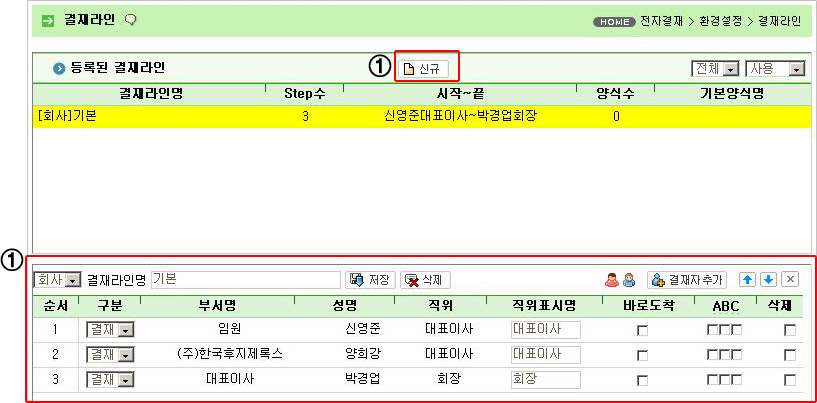 |
① 신규 버튼을 클릭하면 사용자가 원하는 결재라인을 생성할 수 있으며 결재라인 생성의 자세한 방법은 문서양식/기본결제라인 설명 페이지를 참고하십시오.
|
 초기 결재라인 지정 : 사용자가 기본으로 사용할 결재라인을 미리 정할 수 있는 기능이며 결재라인별과 문서별로 설정이 가능합니다. 초기 결재라인 지정 : 사용자가 기본으로 사용할 결재라인을 미리 정할 수 있는 기능이며 결재라인별과 문서별로 설정이 가능합니다.
-결재라인으로 보기 |
 |
-문서양식으로 보기 |
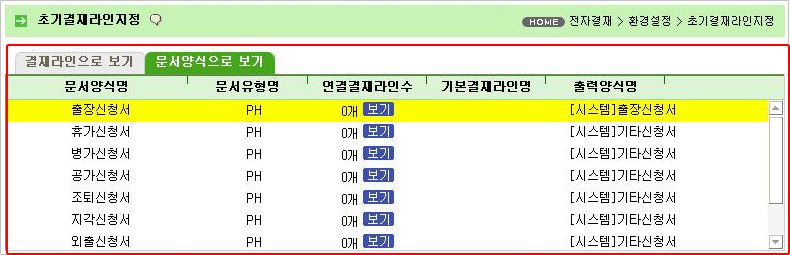 |
 결재SIGN 등록 : 결재도장 및 SIGN의 이미지를 올려서 결재시 사용할 수 있습니다. 결재SIGN 등록 : 결재도장 및 SIGN의 이미지를 올려서 결재시 사용할 수 있습니다. |
 |
① 사용자의 사인등록을 위해서는 수정 버튼을 클릭하십시오. |
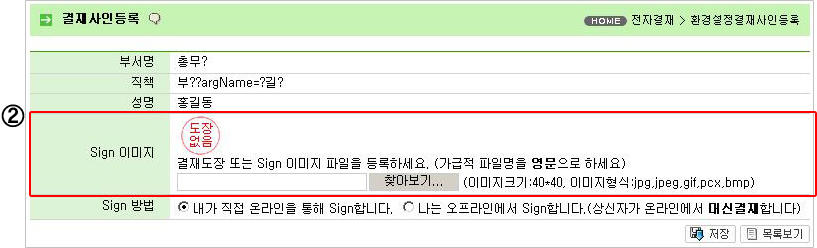 |
② 다음의 페이지가 나타나면 40*40 사이즈의 이미지를 등록한 후에 저장하시면 됩니다. |
 대인환경설정 : 결재 시에 지정한 암호를 입력해야만 가능하게 설정할 수 있습니다. 이는 온라인 상에서 결재문서를 철저히 보호할 수 있습니다. 대인환경설정 : 결재 시에 지정한 암호를 입력해야만 가능하게 설정할 수 있습니다. 이는 온라인 상에서 결재문서를 철저히 보호할 수 있습니다. |
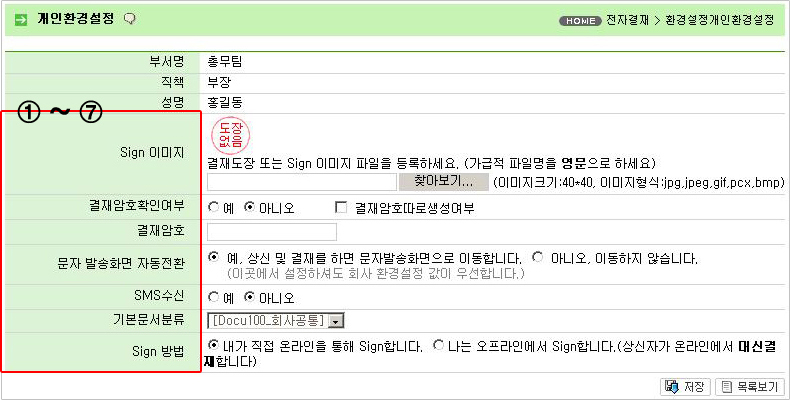 |
① Sign 이미지는 결재 Sign 이미지를 등록하는 기능입니다.
② 결재암호확인여부는 결재암호 사용여부를 선택하는 기능이며 결재암호를 로그인 암호와 다르게 설정하고자 할 때는 반드시 “결재암호따로생성여부”를 선택하여야 합니다.
③ 결재암호는 사용자가 원하는 결재암호를 입력하시면 됩니다.
④ SMS 수신은 모든 결재 시에 SMS 수신 여부를 선택하는 기능입니다.
⑥ 기본문서분류는 문서 분류별로 다른 설정을 할 수 있는 기능입니다.
⑦ Sign 방법은 사용자가 원하는 Sign 방법(온라인/오프라인)을 선택하는 기능입니다.
|

